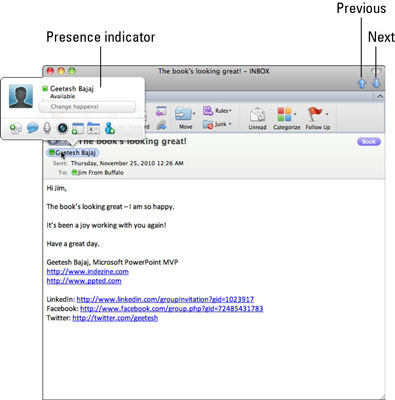For å åpne en e-post, eller melding, i sitt eget vindu i Outlook 2011 for Mac, dobbeltklikk på meldingsemnet i innboksen. Dette vinduet kommer med et mini meldingsbånd som har mange av kontrollene til Hjem-fanen på båndet.
Outlook 2011-meldingsvinduet har noen nyttige funksjoner:
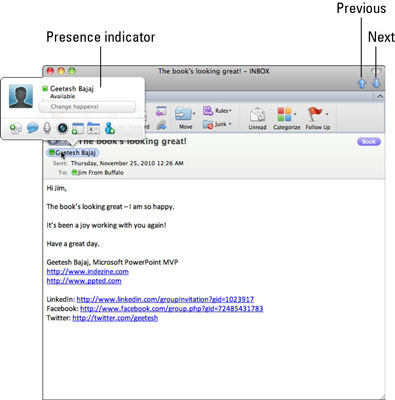
Tilstedeværelsesindikatoren vises hvis du holder musepekeren over den grønne prikken ved siden av navnet til noen som er i adresseboken din og er tilkoblet i MSN Messenger eller i Communicator. Verktøyene på Melding-fanen på båndet fungerer på samme måte som de på Hjem-fanen på hovedbåndet.
Her er noen andre interessante funksjoner du kanskje vil prøve mens du leser en melding:
-
Tale: Velg meldingstekst og høyreklikk. Fra kontekstmenyen velger du Tale → Begynn å snakke for å lytte til ordene. Velg Tale → Slutt å snakke fra den samme menyen for å slutte å snakke.
-
Søk: Høyreklikk på et ord eller en term i en melding, og velg deretter ett av følgende fra den resulterende lokalmenyen:
-
Hyperkobling: Klikk på en hyperkobling for å åpne den i standard nettleser. Høyreklikk på en hyperkobling for å vise en popup-meny som lar deg kopiere koblingen.
-
Vedlegg: Hvis du mottar en melding med ett eller flere vedlegg, vil de stå rett over meldingsområdet.
-
Forhåndsvisning: Velg et vedlegg og trykk på mellomromstasten for å forhåndsvise det. Du trenger ikke engang å åpne vedlegget for å forhåndsvise vanlige vedleggstyper som Office-filer, PDF-er og bilder.
-
Lagre: Høyreklikk på et vedlegg for å vise en Lagre-som-dialog slik at du kan lagre vedlegget.
Høyreklikk på et meldingsemne i meldingslisten for å vise en kontekstuell meny med alle slags praktiske alternativer. Dette er menyen der du kan finne Vis kilde, som viser et vindu som viser hele meldingsoverskriften.
Du trenger ikke gå tilbake til meldingslisten for å lese flere meldinger. Ved å klikke på knappene Forrige og Neste melding kan du holde deg i meldingsvinduet mens du går gjennom meldingene dine.
Hvis du bytter til andre programmer mens Outlook kjører, når e-post mottas, vises et varsel et øyeblikk. Varselet tilbyr tre alternativer:
-
X: Lukker varselet uten å gjøre andre handlinger.
-
Slett: Sletter eller merker meldingen for sletting.
-
Klikk på meldingsemnet: Åpner meldingen i Outlook.
For å slå av dette varselet, velg Outlook → Innstillinger → Varsler og lyder fra menylinjen. I delen Meldingsankomst fjerner du merket i boksen merket For nye meldinger Vis et varsel på skrivebordet mitt.